Você está procurando uma maneira simples e eficaz de transferir arquivos do Android para o Mac? A seguir destacamos dois excelentes aplicativos que permitirão a você gerenciar diferentes tipos de arquivos em seu dispositivo Android diretamente de seu Mac. Você também pode transferir arquivos de Android para Mac e vice-versa de Mac para Android, como se estivesse na frente do um stick USB ou um disco rígido externo conectado ao seu Mac. Aqui estão as duas soluções de software propostas:
# 1. dr.Fone Android Manager para Mac
Dr.Fone é um programa que inclui vários módulos e funções com as quais você pode gerenciar o dispositivo Android do seu Mac. A função que vamos descrever é chamada de "gerenciador de telefone" e é aquela que permite que você transferir dados entre Mac e dispositivo. Aqui está como ativar o "Gerente Android" Primeiro você precisa baixar e instalar o dr.Fone para Android em seu computador macOS a partir do link abaixo:
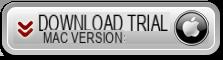
Abra o aplicativo e na tela principal clique na função "Gerente de telefone"
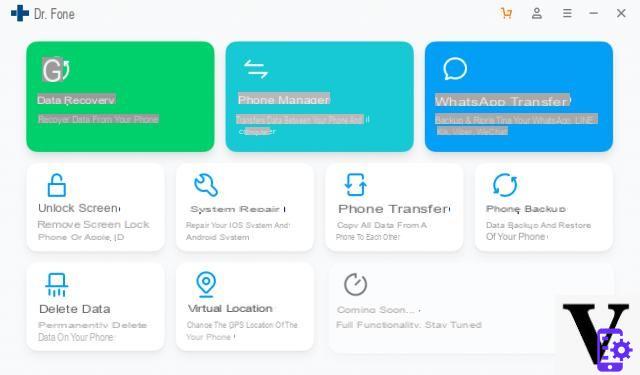
Neste ponto, o programa solicitará que você conecte o dispositivo Android ao computador via cabo USB. Certifique-se de que a funcionalidade do dispositivo está ligada Depuração USB. Esta opção é ativada (em geral) indo até Configurações -> Informações do telefone e clicando 7 vezes no item “Versão do Build”. Feito isso, a opção Desenvolvedor será ativada (nas Configurações) e a partir daqui você pode ativar a opção Debug USB.
Assim que o dispositivo Android for reconhecido pelo dr.Fone, você poderá começar a visualizar e gerenciar arquivos de música, fotos, vídeos, aplicativos, contatos, etc ...
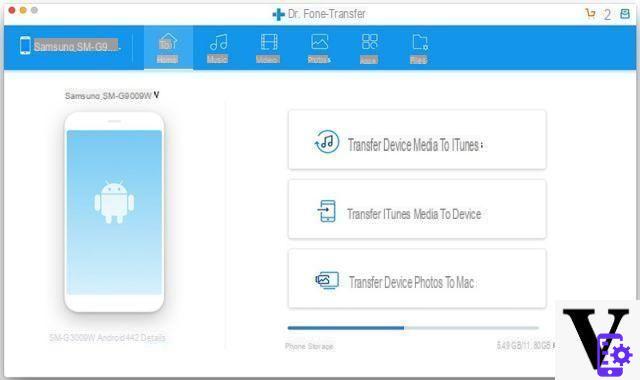
Por exemplo, clicando na guia FOTOS você pode ver as fotos no seu celular e prosseguir para transferir fotos do Mac para o Android (clicando em "Adicionar") ou vice-versa, exportar fotos do dispositivo para o Mac clicando em "Exportar".
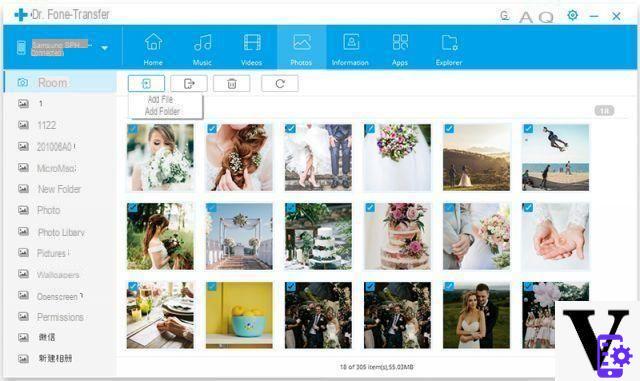
O mesmo procedimento pode ser feito para os outros tipos de dados.
# 2. Transferência Android para Mac
Outro ótimo aplicativo é Transferência Android para Mac . Com este aplicativo você pode copiar músicas, filmes, fotos, listas de reprodução, toques, mensagens (SMS e MMS), contatos, calendário, registro de chamadas e favoritos do Android para o Mac tramite USB ou Wi-Fi.
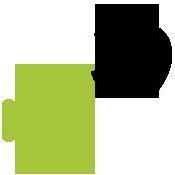 Ao contrário de outros programas de transferência de dados entre Android e Mac, este programa, além de backup, também pode fazer a recuperação de dados (ou seja, restaurar dados do Mac para o dispositivo Android). Na verdade, você pode restaurar SMS, MMS, contatos, calendário de eventos, favoritos, histórico de chamadas do Mac para o Android sempre que quiser. Restaurar (ou transferir) dados para outro celular Android também é viável com este programa.
Ao contrário de outros programas de transferência de dados entre Android e Mac, este programa, além de backup, também pode fazer a recuperação de dados (ou seja, restaurar dados do Mac para o dispositivo Android). Na verdade, você pode restaurar SMS, MMS, contatos, calendário de eventos, favoritos, histórico de chamadas do Mac para o Android sempre que quiser. Restaurar (ou transferir) dados para outro celular Android também é viável com este programa.
Primeiro baixe e instale Transferência Android no seu Mac:
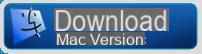
Se você tiver um PC com Windows, vá para Android Transfer for Windows
Guia: Como transferir arquivos do Android para o Mac com Android Transfer
Abaixo, vemos as etapas a seguir para copiar e transferir dados do Android para o Mac:
Etapa 1: instale o software em seu Mac e execute-o
Inicie o Android Transfer for Mac e conecte seu Android ao Mac via cabo USB. Se você não tiver um cabo USB, também pode conectar o Android ao seu PC / Mac via Wi-Fi
Imediatamente após a conexão, o programa Android Transfer carregará todos os dados e os mostrará na tela principal:
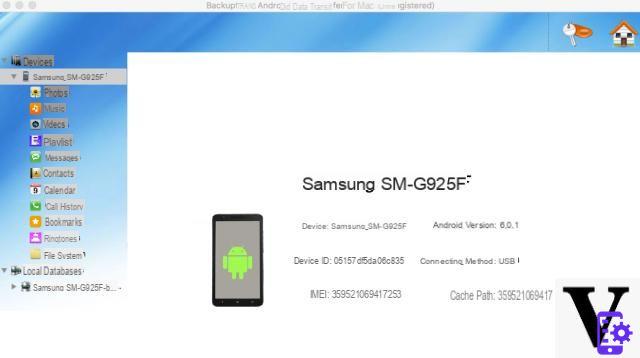 Nota: Se o software não detectar seu telefone / tablet Android, certifique-se de que o modo de depuração USB esteja ativado nele.
Nota: Se o software não detectar seu telefone / tablet Android, certifique-se de que o modo de depuração USB esteja ativado nele.
Etapa 2-A: Baixe músicas, vídeos e fotos do Android para o Mac
1) Selecione a categoria “Música” “Vídeo” ou “Foto” no painel esquerdo do programa
2) Selecione os arquivos a serem transferidos e clique no botão "Extrair" na parte superior (ou clique com o botão direito na categoria e clique em "Extrair" para extrair todos os dados daquela categoria e salvá-los no Mac)
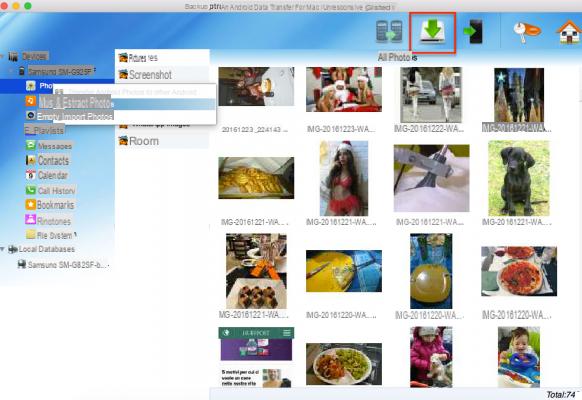 Etapa 2-B: Transfira mensagens, contatos, calendário, registro de chamadas e favoritos do Android para o Mac
Etapa 2-B: Transfira mensagens, contatos, calendário, registro de chamadas e favoritos do Android para o Mac
1) Selecione a categoria “Mensagens” “Contatos” “Calendário” “Histórico de chamadas” ou “Marcadores” à esquerda do programa
2) Escolha os dados a serem transferidos e clique em "Backup to database" na parte superior (ou clique com o botão direito na categoria de interesse e clique na opção "Backup" para salvar todos os dados localmente em seu Mac).
 Feito! Todas as mensagens, contatos, dados de calendário, registros de chamadas e favoritos salvos no backup podem ser facilmente restaurados para o dispositivo Android a qualquer momento (mesmo para outro dispositivo Android)
Feito! Todas as mensagens, contatos, dados de calendário, registros de chamadas e favoritos salvos no backup podem ser facilmente restaurados para o dispositivo Android a qualquer momento (mesmo para outro dispositivo Android)
graças a Transferência Android para Mac você também pode ver todos os arquivos de sistema do seu dispositivo acessando a categoria SISTEMA DE ARQUIVOS. Todos os arquivos podem ser facilmente transferidos do Android para o Mac.
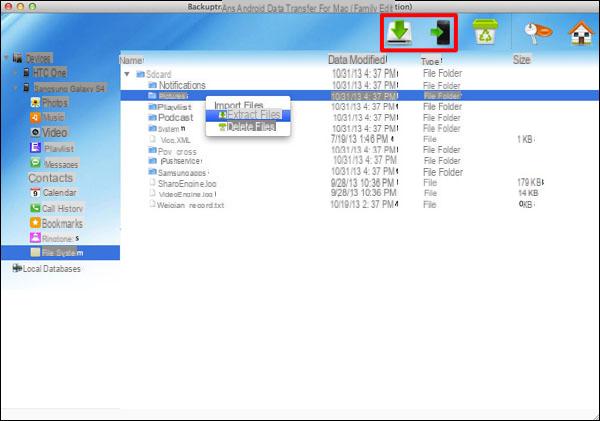
Também funciona com Mac OS 10.6.8? ...
-
Sim, também deve funcionar com essa versão do Mac.
No entanto, baixe a versão de avaliação gratuita e verifique por si mesmo antes de fazer uma compra.


























